如何在ppt2018中制作三维立体模型?
如何在ppt2018中制作三维立体模型?
PPT制作三维立体效果很方百你,想要制作一个三维物体,该怎么制作呢?下面我们就来看看详细的教程。
1、打开Microsoft PowerPoint 2010,新建一个形状,例如矩形;
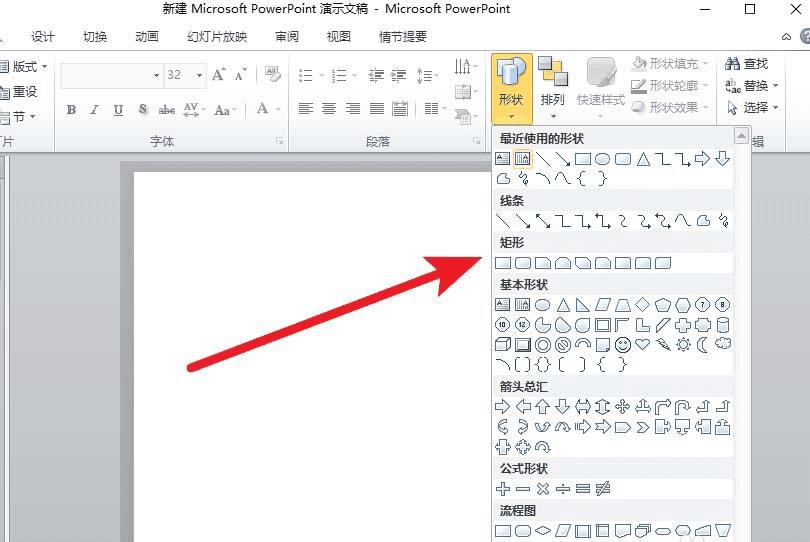
2、打开形状效果中的阴影,阴影效果和PS中有些类似,PPT中的阴影效果比较丰富而且有立体效果;
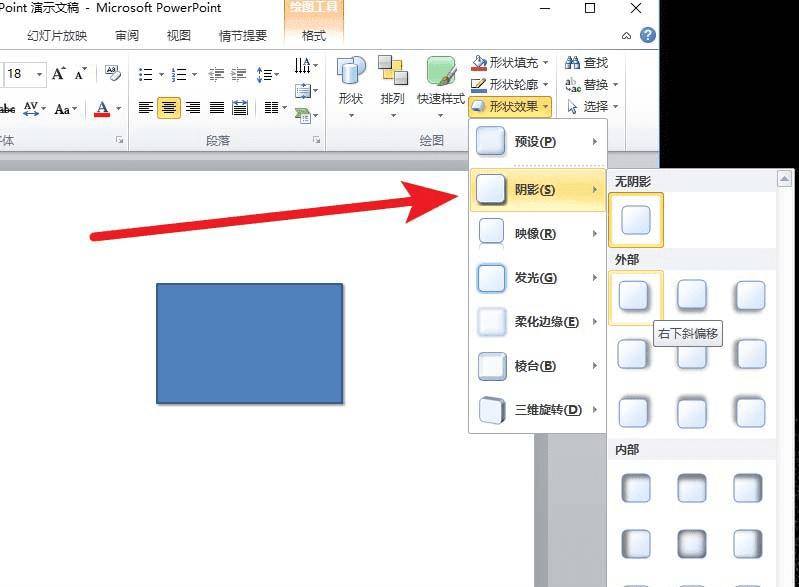
3、打开形状效果中的映像,简单说,这个效果就是在一个方向加上了镜子,使物体有了倒影,很真实的效果;
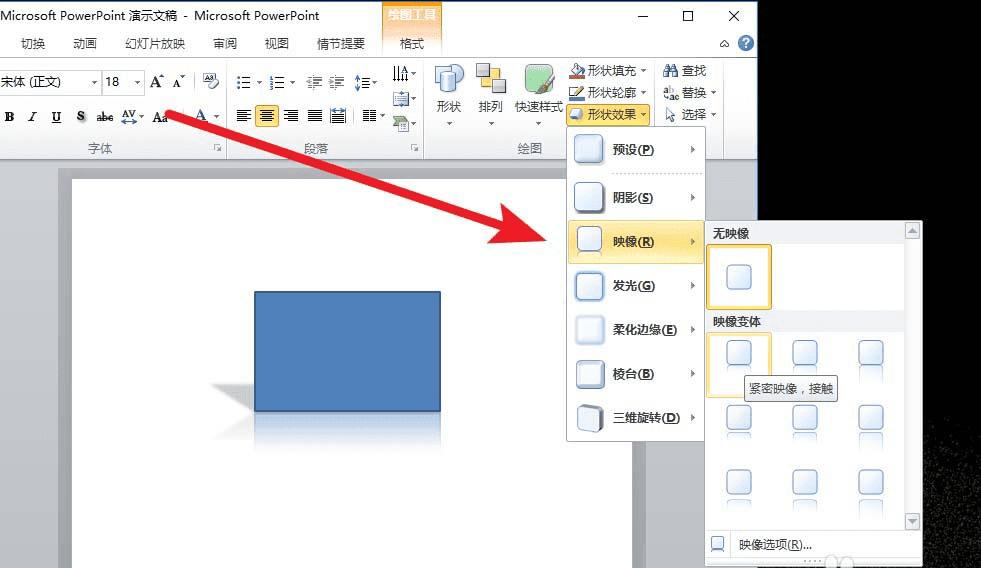
4、打开形状效果中的发光,这个就不用多说了,鼠标移上去就可以看到效果,在对象边缘生成光芒;
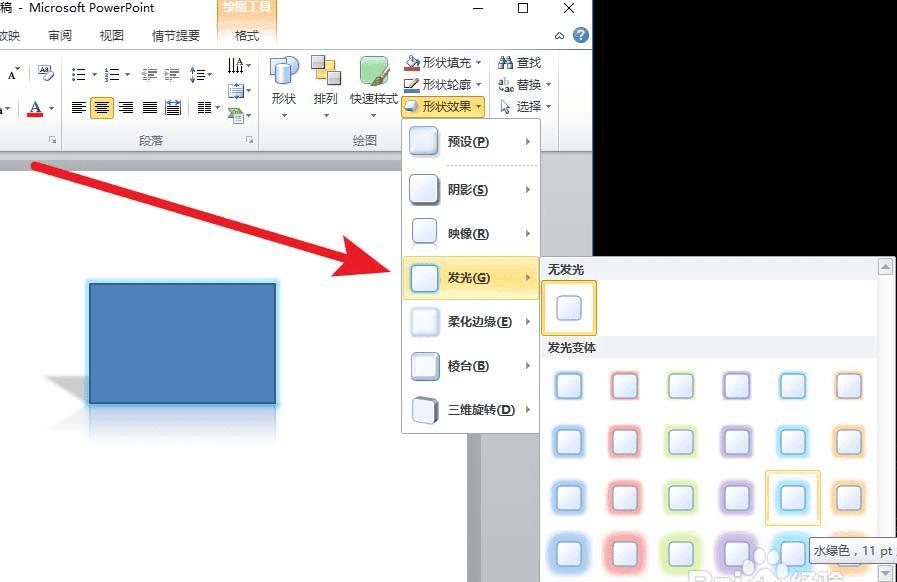
5、打开形状效果中的柔化边缘,这个不经常用到,因为柔化后对象可能变得虚幻,不真实;
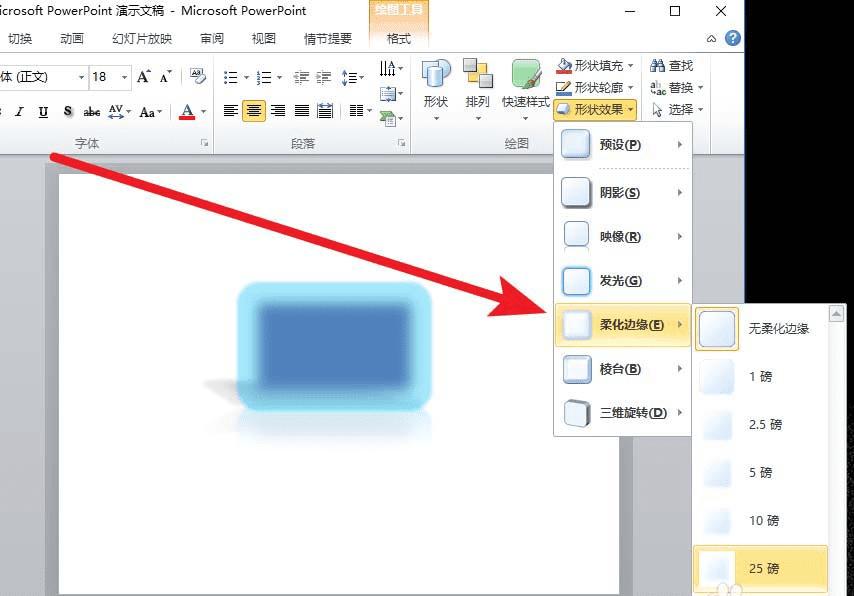
6、棱台在PPT中显示的并不合理,可以先将对象转为3D样式,然后添加棱台才会有明显效果;
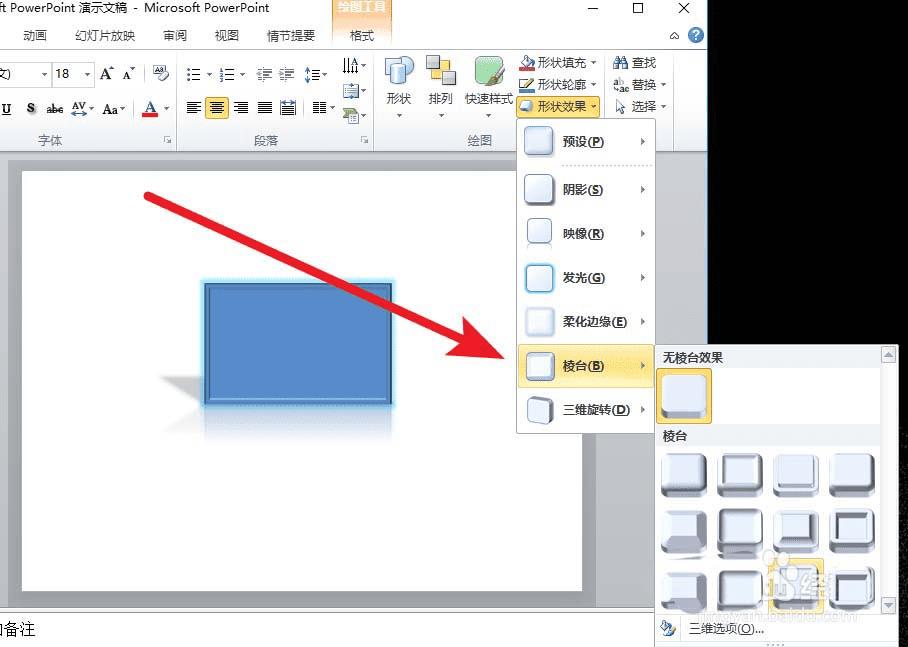
7、三维包括平行、倾斜、透视三种,当然通过设置也可以改变三维的属性;
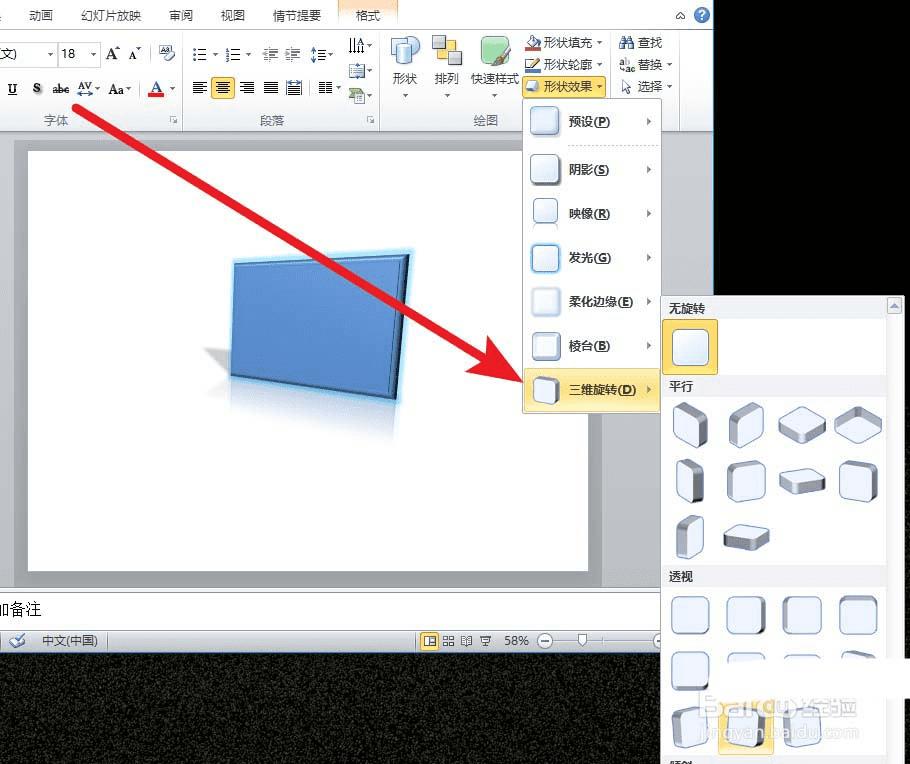
以上就是ppt制作三维立体模型的教程,希望大家喜欢,请继续关注路饭。